iPhone提供了焦點模式,這讓您可以根據需要建立特定時段的例程,只聯絡某些人或只使用某些應用程式。除了限制存取其他應用程式外,焦點還允許您設定自訂主螢幕,這樣在啟動焦點時,只會顯示特定頁面或一組頁面。這意味著您可以在iPhone上使用不同的主螢幕來滿足不同的焦點需求。
在這篇文章中,我們將協助您為您在 iPhone 上建立的不同焦點模式設定和使用自訂主畫面。
為 Focus 準備主畫面
在您繼續建立啟動焦點時的自訂主畫面之前,您需要了解其工作原理。您只能選擇將現有的主螢幕頁面新增至焦點的自訂頁面;您無法建立僅在選擇焦點時才顯示的全新自訂頁面。
雖然當焦點處於活動狀態時只會顯示選定的頁面,但當未選擇焦點模式時,這些頁面也會顯示在主畫面上。這意味著,除非您手動隱藏選擇在焦點模式期間顯示的頁面,否則當您未啟動任何焦點模式時,所有這些頁面都將在主螢幕內可見。
現在您已經了解了自訂頁面在 Focus 中的工作原理,是時候為不同的 Focus 模式建立主畫面了。選擇特定焦點模式可能需要的所有應用程式和小工具,並為該特定目的建立一個主螢幕頁面或多個頁面。
您可以透過將與所需焦點相關的應用程式從應用程式庫移至新的主螢幕頁面來設定頁面。例如,我們在為我的日常工作設定焦點時創建了此頁面。 同樣,您可以為其他焦點模式設定主畫面頁面,例如用於娛樂、遊戲、通勤和其他情況的模式。
同樣,您可以為其他焦點模式設定主畫面頁面,例如用於娛樂、遊戲、通勤和其他情況的模式。  或者,如果您不希望預設主畫面與為焦點模式建立的自訂頁面混雜在一起,則可以選擇在未啟用焦點時隱藏它們。若要隱藏主畫面頁面,請長按主畫面上的空白區域。當主畫面進入抖動模式時,點選畫面底部的一排點。
或者,如果您不希望預設主畫面與為焦點模式建立的自訂頁面混雜在一起,則可以選擇在未啟用焦點時隱藏它們。若要隱藏主畫面頁面,請長按主畫面上的空白區域。當主畫面進入抖動模式時,點選畫面底部的一排點。 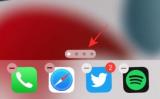 您現在應該看到所有主螢幕都以網格格式顯示。要隱藏您不想在主畫面上看到的頁面,請點擊頁面縮圖底部的勾號以取消選取它。您可以對要隱藏的每個頁面重複此操作,然後返回主畫面。
您現在應該看到所有主螢幕都以網格格式顯示。要隱藏您不想在主畫面上看到的頁面,請點擊頁面縮圖底部的勾號以取消選取它。您可以對要隱藏的每個頁面重複此操作,然後返回主畫面。 如何為焦點模式啟用自訂主畫面
為不同的焦點模式建立自訂主畫面頁面後,您可以選擇要為特定模式設定的畫面。為此,您必須確保您已經在 iPhone 上設定了專注模式。
如果還沒有,您需要先建立一個新的焦點,然後為此模式啟用自訂頁面。
第 1 步:建立焦點
若要建立焦點,請開啟“設定”應用程式並選擇“焦點”。在 Focus 內,從清單中選擇任何可用的預設模式,或點擊右上角的 圖示。螢幕上將出現一個新的彈出視窗。在這裡,點擊自訂。在文字欄位中輸入焦點模式的名稱。在本例中,我們正在創建一個專為工作而設計的 Focus。接下來,透過在螢幕上選擇選項和顏色來為焦點建立圖示。焦點名稱和圖示準備好後,點擊底部的 下一步。在下一個畫面上,允許在啟動此特定焦點時可以聯絡您的人員。為此,請點擊「允許的人員」下的 新增。在這裡,選擇您想要接收通知的人員。選擇所需人員後,他們將顯示在「允許的人員」下方。現在,點擊底部的 允許。在下一個畫面上,點擊「允許的應用程式」下的新增應用程序,選擇您想要接收通知的應用程式。現在,選擇您想要列入白名單的應用程序,然後點擊「完成」。若要將這些應用程式新增至白名單,請點擊底部的 允許應用程式。接下來,打開「其他應用程式」下的時間敏感開關,以啟用來自其他非白名單應用程式的重要警報。之後,點選底部的 「允許」即可完成建立新焦點。現在,您將看到“焦點已準備好”。在此畫面上,點選「完成」。同樣,您可以透過重複上述步驟來創建娛樂、通勤、休閒、旅行等焦點。第 2 步:在 Focus 內啟用自訂頁面
建立焦點後,現在您可以為其啟用自訂頁面。
如何為不同的焦點模式建立捷徑
現在您已成功為焦點模式啟用自訂頁面,您可以使用控制中心內的焦點捷徑召喚特定於焦點的主畫面。但是,我們在這裡為您提供一種在自訂頁面之間切換的更簡單的方法。您可以在不同的焦點模式之間切換,方法是為每個特定焦點建立一個快捷方式,然後建立另一個快捷方式,以便在未選擇焦點模式時返回主畫面。
方法一:建立快捷方式啟動焦點
若要為特定焦點建立快捷方式,請開啟iOS 上的捷徑應用程序,然後點擊右上角的 圖示。在下一個畫面上,在頂部的文字欄位中輸入要為捷徑設定的名稱。然後,點選新增操作。出現彈出視窗時,點擊頂部的搜尋欄位並輸入「 Focus 」。在搜尋結果中,選擇「腳本」下的「設定焦點」。現在,快捷方式將在頂部開啟焦點操作。在此操作框中,點選「關閉」。這會將設定切換為“開”,直到“關閉”。現在,點選同一操作框中的 “焦點” 。在出現的溢位選單中,選擇要套用捷徑的 焦點。您的快捷方式現在幾乎準備就緒。您只需將其添加到主螢幕即可。在此之前,您需要為此快捷方式分配一個圖標,您可以透過點擊 快捷方式名稱左側的圖標來完成此操作。在出現的彈出視窗中,為「顏色」和「字形」內的圖示選擇您喜歡的選項,然後點擊「完成」。現在已經為快捷方式建立了圖標,點擊螢幕底部的 分享圖示。在「共享」選單中,選擇「新增至主畫面」。在下一個畫面上,您將看到快捷方式的預覽。要完成此過程,請點擊右上角的 “新增” 。您可以為相同捷徑建立重複項,以便該捷徑在另一主畫面頁面或一個特定焦點頁面中可用。您只需確保已將新的快捷方式圖示移至要使用它的特定頁面。同樣,您可以透過重複上述步驟為所有其他焦點模式建立不同的捷徑。方法2:建立進入主畫面的捷徑
現在您已經了解如何為不同的焦點模式建立捷徑,當您決定在未啟動焦點模式時返回預設主畫面時,您可能還需要建立一個快捷方式。為此,您需要建立一個快捷方式來停用任何焦點模式。
就是這樣。您已成功設定快捷方式來觸發所有焦點模式的自訂頁面。
如何使用焦點更改主畫面
為您的焦點模式設定自訂頁面並建立啟動它們的捷徑後,您就可以開始使用它們了。
在執行此操作之前,您需要確保已為所有 Focus 模式建立 Focus 快捷方式,並將它們移至預設主畫面以及特定 Focus 的自訂頁面。這將允許您從主螢幕快速切換到特定的焦點模式,或讓您在兩個不同的焦點之間切換。
為了獲得最佳效果,您還必須確保有一個快捷方式可以關閉每個自訂頁面上的焦點,以便您可以輕鬆退出並返回主畫面。
您可以點選焦點快捷方式來使用焦點變更主畫面。這將啟動您為焦點模式設定的自訂頁面,並且所有其他頁面在主螢幕上隱藏。啟動焦點後,您可以點擊上面建立的主螢幕捷徑返回主畫面。當您執行此操作時,所選的焦點模式將被停用,並且您將返回包含所有頁面的主畫面。檢查這個 GIF 看看它是如何工作的。這就是您在 iPhone 上使用 Focus 中的自訂主畫面所需了解的全部資訊。
以上是如何在iPhone上使用自訂主螢幕來聚焦的詳細內容。更多資訊請關注PHP中文網其他相關文章!
 6個替代iPhone鍵盤,比蘋果的默認值更好Apr 26, 2025 am 03:06 AM
6個替代iPhone鍵盤,比蘋果的默認值更好Apr 26, 2025 am 03:06 AM選擇合適的iPhone鍵盤:超越默認值 許多iPhone用戶發現自己對默認鍵盤的限制感到沮喪。 滯後,不准確的建議,偶爾的故障會破壞打字流。 如果您正在尋找更多
 這是在iPad上運行的Windows 11Apr 25, 2025 pm 09:02 PM
這是在iPad上運行的Windows 11Apr 25, 2025 pm 09:02 PM摘要 一位開發者利用虛擬機 (VM) 在 iPad Air 上運行了 Windows 11 ARM 版本。 模擬運行速度緩慢,並非實際替代方案。 歐洲聯盟的規定允許用戶側載應用程序,使得這一切成為可能。 得益於歐盟日益嚴格的法規,蘋果被迫對其硬件和軟件開放程度大幅提升——蘋果需要遵守規定,否則將面臨在其全球最大市場之一被禁的風險。正是由於這些法規允許的開放性,有人似乎成功地在 iPad 上運行了 Windows 11 虛擬機。這著實令人印象深刻。 一位開發者成功地在蘋果 M2 iPad Ai
 30 iOS 18.1和iPados中必須了解的新功能18.1,這將使您想更新Apr 25, 2025 am 09:06 AM
30 iOS 18.1和iPados中必須了解的新功能18.1,這將使您想更新Apr 25, 2025 am 09:06 AMiOS 18.1和iPados 18.1:深入了解最新功能 最新的iOS和iPados更新在這裡,充滿了令人興奮的新功能和iPhone和iPad的改進。從增強的蘋果智能功能到簡化遊戲
 Duolingo現在也會教您如何玩遊戲Apr 25, 2025 am 06:03 AM
Duolingo現在也會教您如何玩遊戲Apr 25, 2025 am 06:03 AMDuolingo 推出全新象棋課程,面向所有水平的玩家,通過互動謎題進行教學。 課程包含小型比賽和與 AI 對手的對弈。 Duolingo 的目標是通過針對不同玩家技能水平的課程,讓象棋對初學者和經驗豐富的玩家都更容易上手。 Duolingo 多年來一直是語言學習的首選,最近開始涉足其他領域的教學。現在,它想提升你的一項特定技能——象棋。 Duolingo 宣布了其在語言學之外的最新項目:一個全面的象棋課程,旨在教授所有水平的人學習象棋。我們每個人都曾在生活中玩過象棋,但這並不一定意味著我們擅長它
 我如何選擇可持續的電話配件來幫助地球Apr 25, 2025 am 03:03 AM
我如何選擇可持續的電話配件來幫助地球Apr 25, 2025 am 03:03 AM選擇可持續的電話配件:環保技術指南 許多人在購買電話配件時優先考慮樣式和功能,但環境影響同樣重要。 購買和丟棄塑料通道的恆定週期
 Apple Watch系列10已下降到最低的價格Apr 24, 2025 pm 09:06 PM
Apple Watch系列10已下降到最低的價格Apr 24, 2025 pm 09:06 PMApple Watch系列10:一個苗條,智能搶斷,價格為299美元 迄今為止,Apple Watch Series 10是Apple最苗條,最先進的可穿戴設備。 擁有充滿活力的廣角OLED顯示器,高級睡眠呼吸暫停檢測和增強的健身TRAC
 您應該在iPhone,iPad或Mac Apr 24, 2025 am 11:05 AM
您應該在iPhone,iPad或Mac Apr 24, 2025 am 11:05 AM解鎖文本更換的功能:在iOS,iPados和MacOS上增添打字! 蘋果的文本替換功能是隱藏的寶石,可顯著提高蘋果設備的打字效率。 儘管許多人知道它的存在,但
 17個帶有iOS 18和iPados的iPhone和iPad的新可訪問功能18 Apr 24, 2025 am 10:00 AM
17個帶有iOS 18和iPados的iPhone和iPad的新可訪問功能18 Apr 24, 2025 am 10:00 AM蘋果即將推出的iOS 18和iPados 18:一波可訪問性功能使所有人受益。 WWDC很快將公佈蘋果公司為iOS 18和iPados 18的計劃,但偷偷摸摸地揭示了今年秋天推出的令人印象深刻的可訪問性功能。這些進步


熱AI工具

Undresser.AI Undress
人工智慧驅動的應用程序,用於創建逼真的裸體照片

AI Clothes Remover
用於從照片中去除衣服的線上人工智慧工具。

Undress AI Tool
免費脫衣圖片

Clothoff.io
AI脫衣器

Video Face Swap
使用我們完全免費的人工智慧換臉工具,輕鬆在任何影片中換臉!

熱門文章

熱工具

記事本++7.3.1
好用且免費的程式碼編輯器

SAP NetWeaver Server Adapter for Eclipse
將Eclipse與SAP NetWeaver應用伺服器整合。

ZendStudio 13.5.1 Mac
強大的PHP整合開發環境

MantisBT
Mantis是一個易於部署的基於Web的缺陷追蹤工具,用於幫助產品缺陷追蹤。它需要PHP、MySQL和一個Web伺服器。請查看我們的演示和託管服務。

PhpStorm Mac 版本
最新(2018.2.1 )專業的PHP整合開發工具





